安装笔记-系列文章目录
安装笔记-20240529-Windows-Wireshark 网络协议分析工具
文章目录
- 安装笔记-系列文章目录
- 安装笔记-20240529-Windows-Wireshark 网络协议分析工具
- 前言
- 一、软件介绍
- 名称:Wireshark
- 主页
- 官方介绍
- 二、安装步骤
- 测试版本:Wireshark-4.2.5-x64
- 下载链接
- 安装界面
- 三、应用场景
- 网络协议分析
- 四、参考资料
- 总结
前言
本文记录在 Windows 环境下安装运行 Wireshark 抓包工具的步骤。
实验使用的电脑如下:
CPU:
Intel Core i5 8265U
操作系统:
Microsoft Windows 10 Professional (x64), Version 22H2, Build 19045.4412
一、软件介绍
名称:Wireshark
主页
项目主页:https://www.wireshark.org/
官方介绍
世界上最受欢迎的网络协议分析器。
二、安装步骤
测试版本:Wireshark-4.2.5-x64
测试使用的软件版本及文件信息
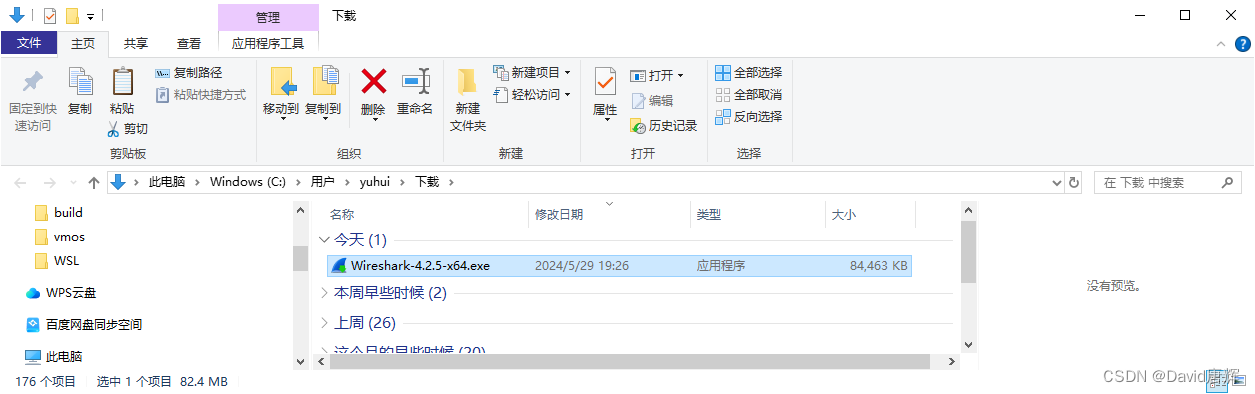
下载链接
Stable Release: 4.2.5 / Windows x64 Installer
链接:https://pan.baidu.com/s/138pX3jOoxCqkhHIHDcreBA?pwd=c9mj
提取码:c9mj

安装界面
- 安装提示
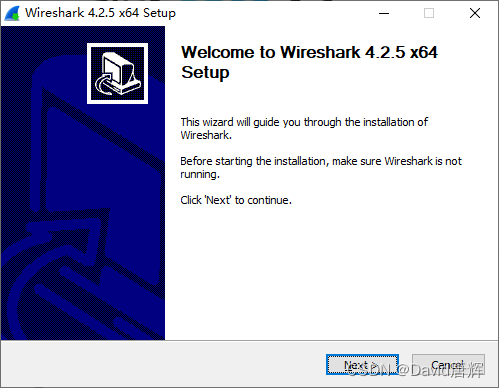
- 版权声明
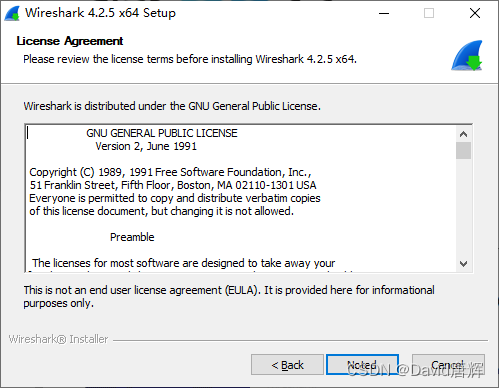
- 捐赠提示
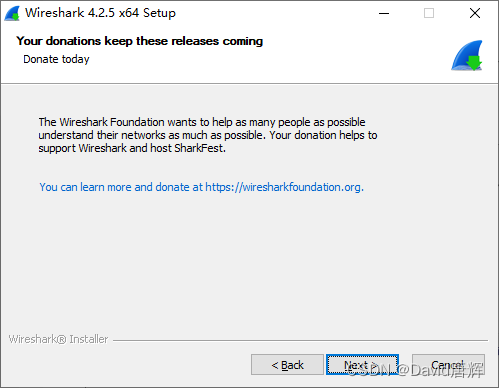
- 安装时的额外任务
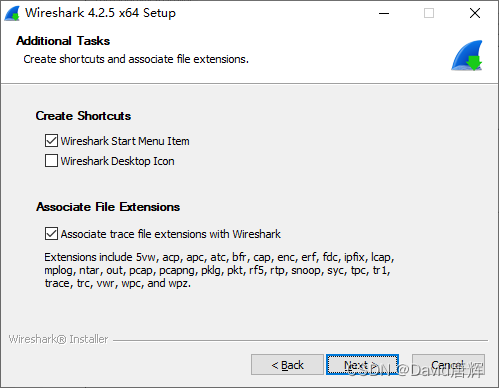
- 安装路径

- 安装抓包工具库 Npcap
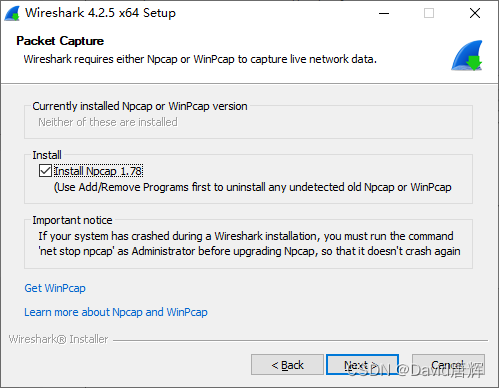
-
安装USB 抓包工具库 USBpcap
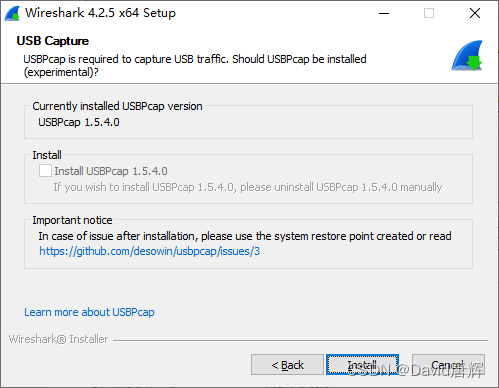
-
安装NPCAP
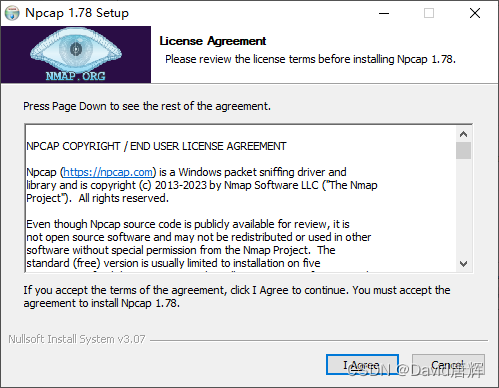
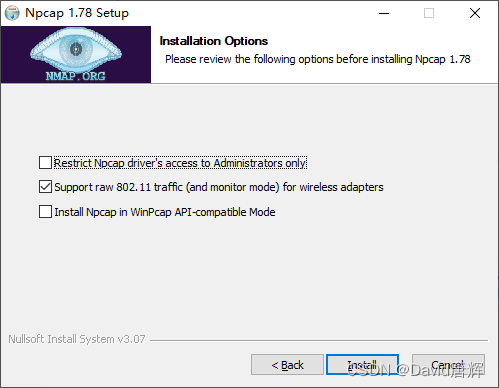
- 安装结束
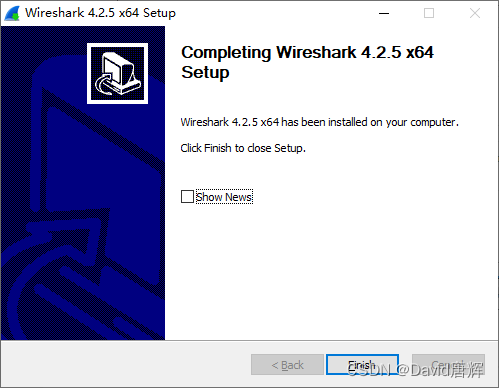
- 启动界面
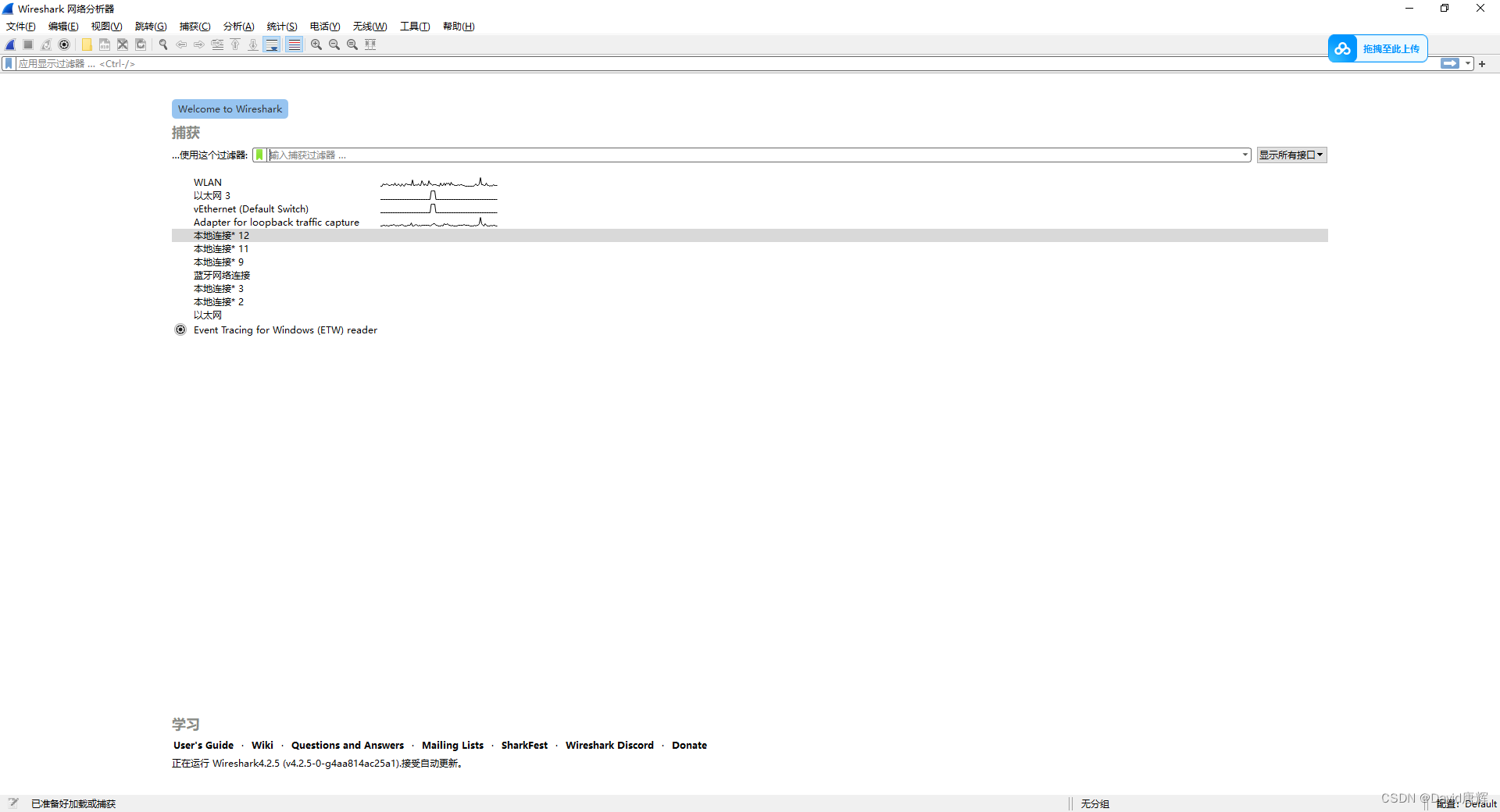
- 抓包实例
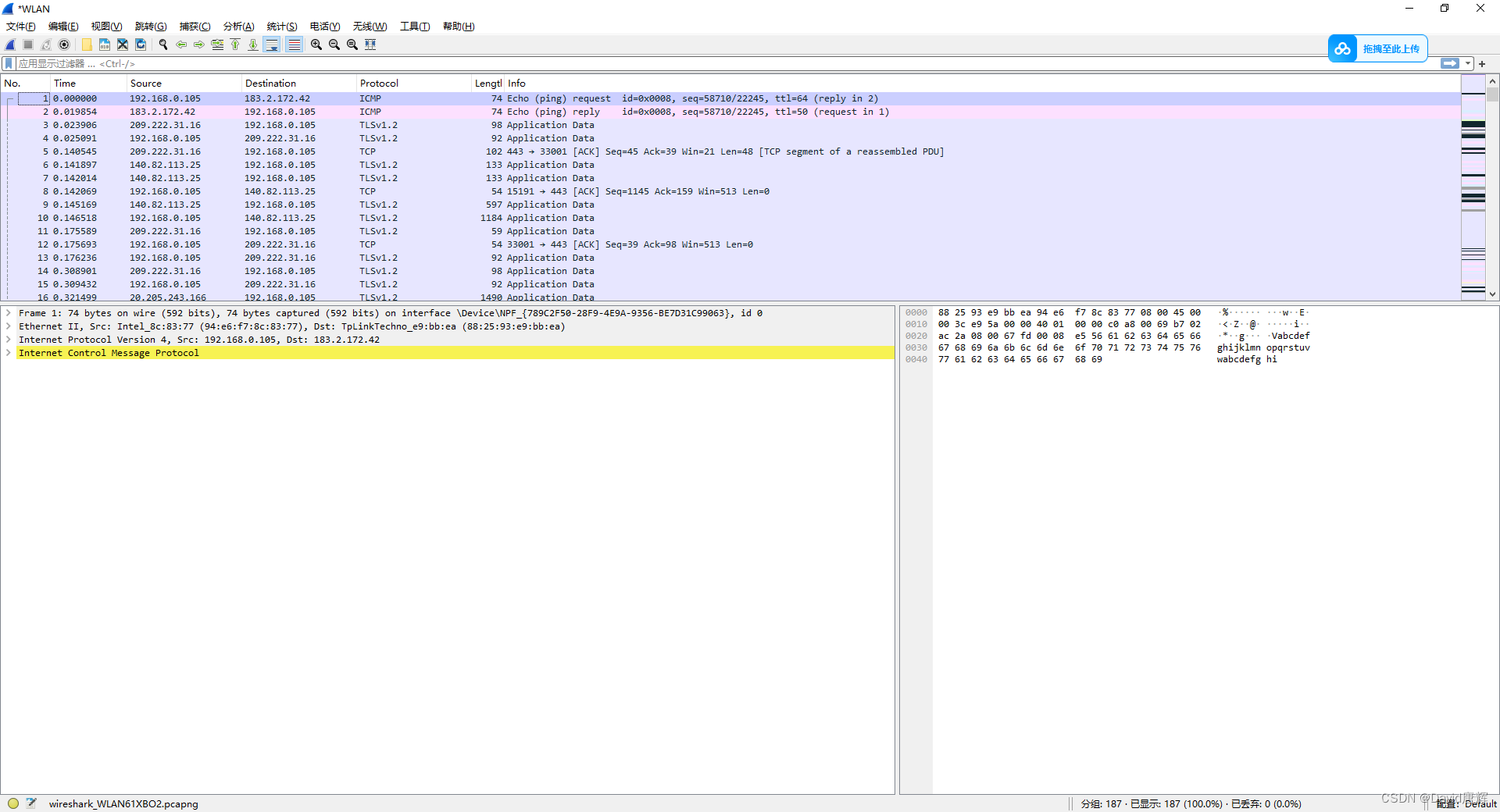
- 文件
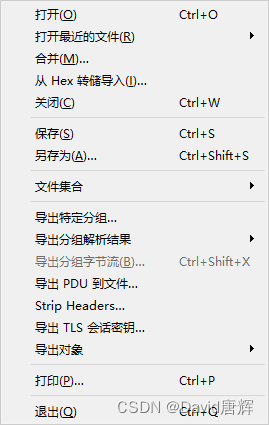
- 编辑
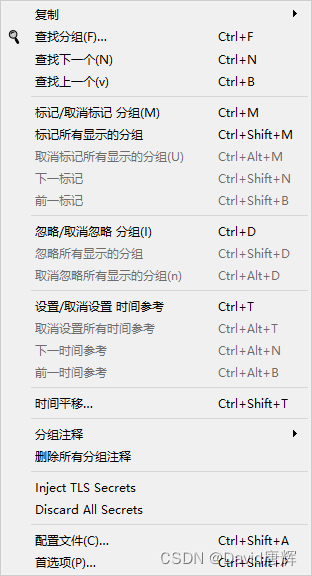
- 视图
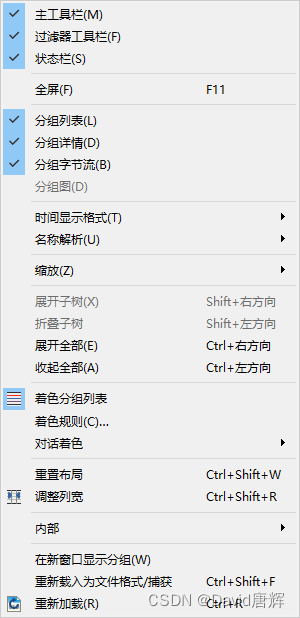
- 跳转
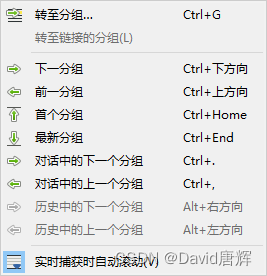
- 捕获
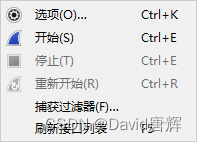
- 分析
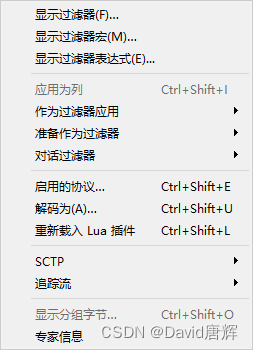
- 统计
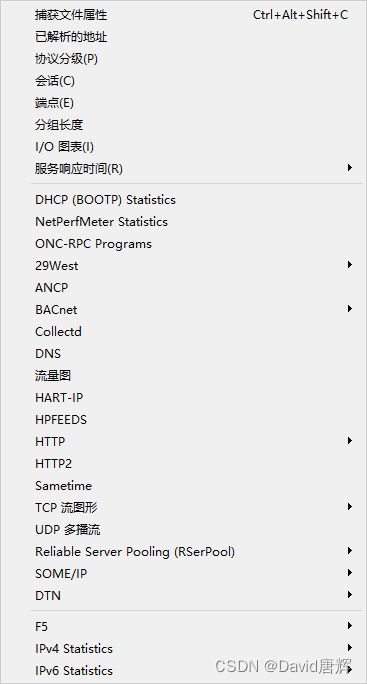
- 电话

- 无线
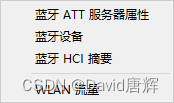
- 工具
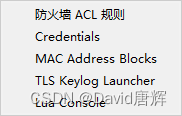
- 帮助
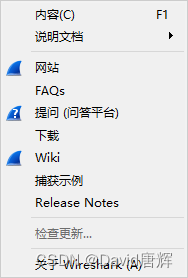
- 关于
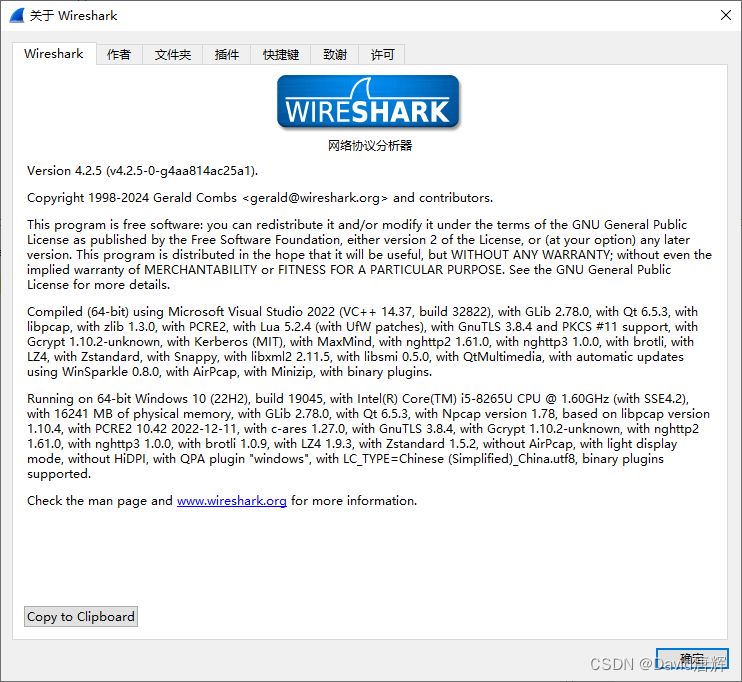
三、应用场景
网络协议分析
四、参考资料
1、Wireshark Wiki
总结
本文介绍了在 Windows 上安装运行 Wireshark 抓包工具的步骤。
